Brightcoveプレーヤーでスクリーンリーダーを使用する
スクリーンリーダーを使用すると、視覚障害のあるユーザーがビデオ内のアクションを聞くことができます。これは、定義された WebVTT 記述ファイルを読み取ることによってこれを行います。これは、ビデオでの会話が限られているか、まったくない場合に役立ちます。
リソース
役に立つリソースには、次のようなものがあります。
プレイヤーは
この例では、WebVTT ファイルを使用して、ビデオで何が起こっているのかを説明します。説明テキストはスクリーンリーダーによって読み取られ、視覚障害のあるユーザーはビデオ内のアクションに従うことができます。
このビデオでスクリーンリーダーを使用する
説明とスクリーンリーダーを有効にするには、次の手順に従います。
- 上記のビデオの再生を開始し、プレーヤーコントロールが表示されたら停止します。
- コントロールバーで、マウスを説明アイコンをクリックして、英語の説明を選択します。説明。
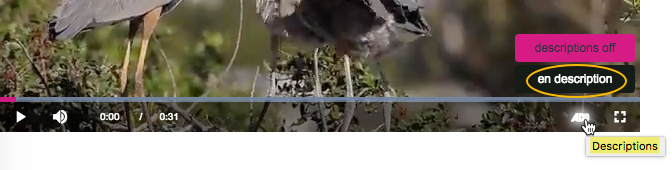
コントロールバーの説明アイコン - これで、プレーヤーに表示された説明ファイルのテキストが表示されます。

説明テキスト - macOS マシンに付属する VoiceOver スクリーンリーダーを有効にします。[ CMD + F5 ] を選択して VoiceOver をオンにします。
- VoiceOverモーダルダイアログが表示されたら、 VoiceOverを使用するボタン。
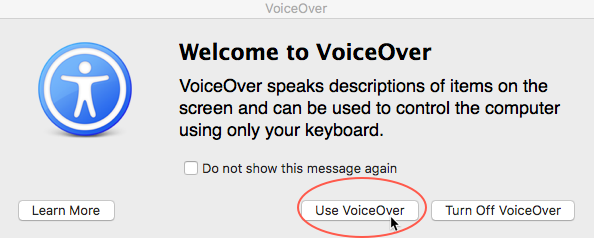
VoiceOver ダイアログウィンドウを使用する - VoiceOver コントロールバーが表示され、ビデオの説明ファイルのテキストが表示され、再生されます。また、コンピューターで実行したアクションを確認して聞くことができます。
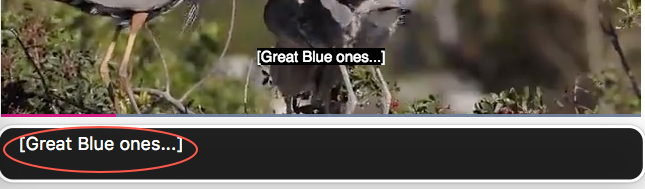
VoiceOver コントロールバー - [ CMD + F5 ] を選択して VoiceOver をオフにします。
ビデオの準備
プレーヤーコントロールバーの説明アイコンを使用するには、WebVTT テキストトラックファイルを作成し、動画に関連付ける必要があります。これを行う方法を学ぶには、次の手順を実行します。
-
動画内のアクションを説明するテキストトラックファイルを作成します。このファイルは、キャプションファイルの作成と同じですが、後の手順で説明タイプとして動画に適用します。このファイルの作成の詳細については、「Media Module を使用したビデオへのキャプションの追加」を参照してください。
テキストトラックファイルは、次のようになります。
WEBVTT 00:00:00.000 --> 00:00:05.000 [Herons...] 00:00:05.000 --> 00:00:10.000 [Great Blue ones...] 00:00:10.000 --> 00:00:15.000 [Nesting...] 00:00:15.000 --> 00:00:20.000 [Enjoy...] 00:00:20.000 --> 00:00:25.000 [Florida 2016] -
Brightcove Player のお客様は、プログラムで動画にキャプションを追加する方法を学ぶことができます。
次に、テキストトラックファイルをビデオに関連付けます。Video Cloud のお客様は、Studio にログインして Media モジュールに移動できます。
- [ テキストトラック] セクションを見つけて、[ 編集] ボタンを選択します。
- テキストトラックファイルをアップロードするか、外部URLを指定してください。
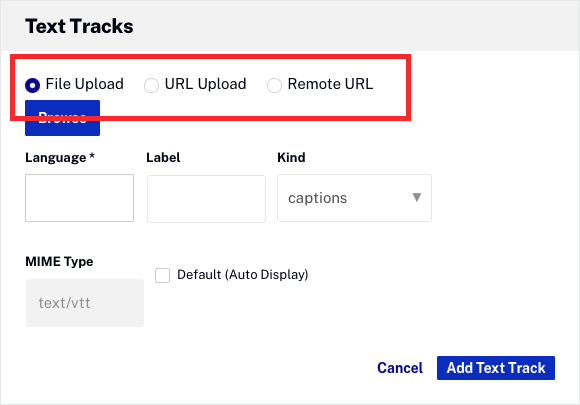
テキストトラックファイルをアップロードする - 入力します2文字の言語コードテキストトラックデータの言語。この例では、次のように入力しますen英語の場合。スクリーンリーダーがサポートしている言語を確認してください。
- をセットする種類テキストトラックの説明。
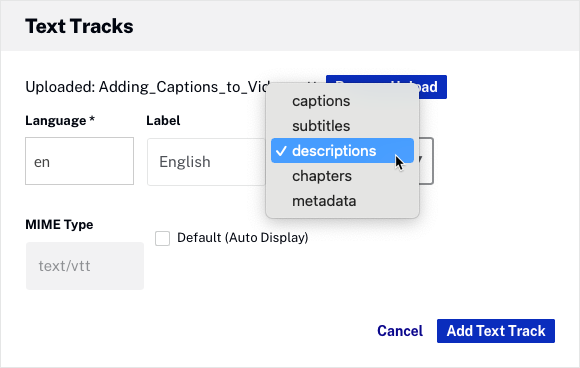
テキストトラックの種類をディスクリプションに設定します - デフォルトの MIME タイプ値のままにします。[ デフォルト] を選択すると、この言語を既定の言語として設定できます。
- 「テキストトラックを追加」ボタンをクリックして、テキストトラック情報を保存します。
- これで、Brightcove Player とスクリーンリーダーでこの動画を使用する準備ができました。


